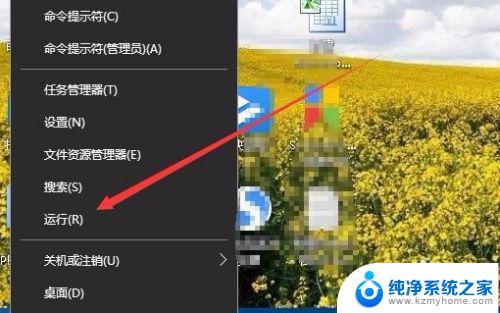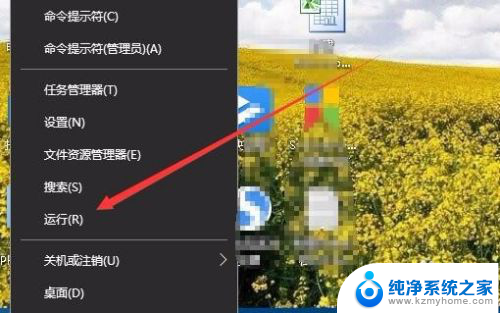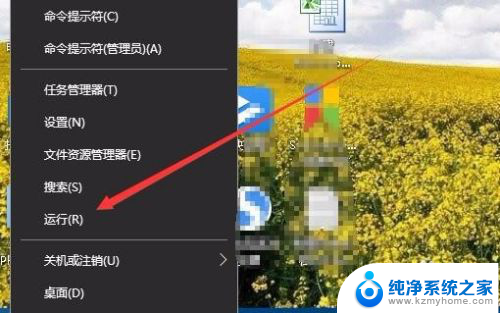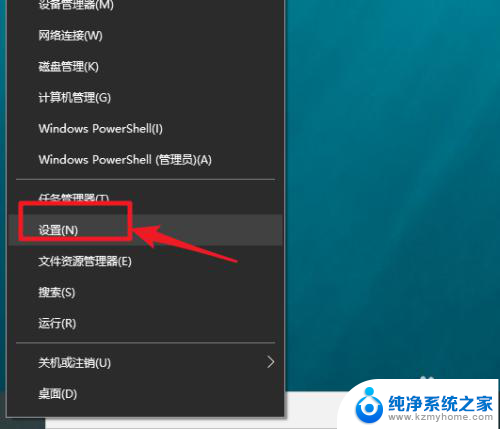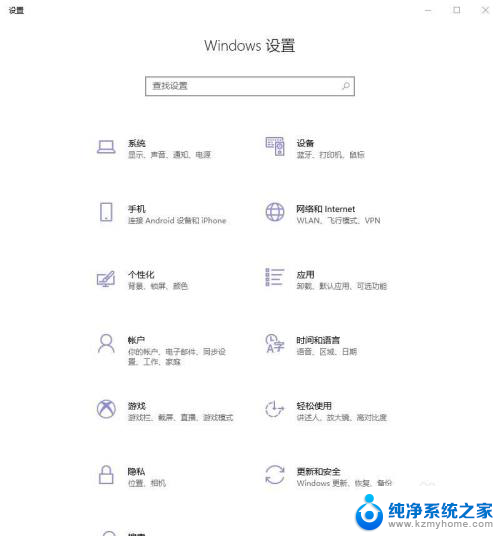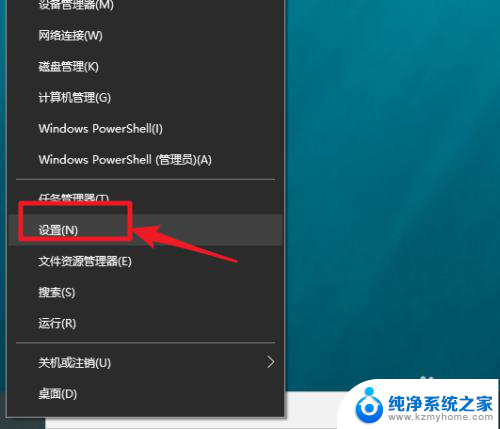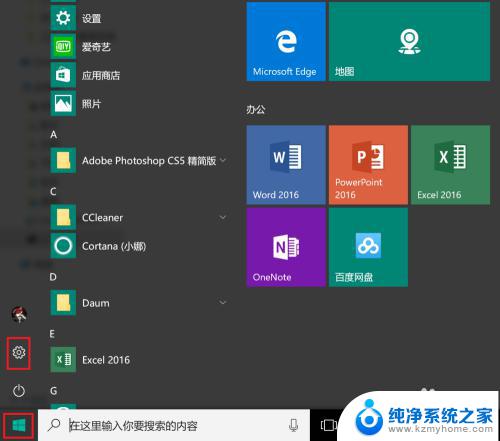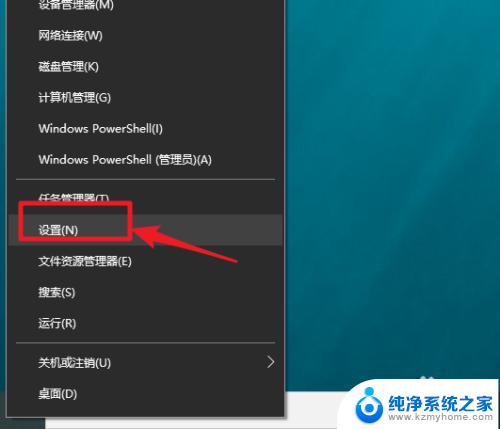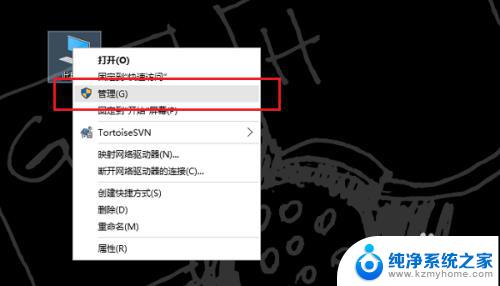怎么查看显存大小 Win10怎么查看显卡的显存大小
更新时间:2023-12-11 17:47:48作者:yang
在如今的数字化时代,显卡的显存大小对于电脑的性能和图像处理能力起着至关重要的作用,很多人却不知道如何准确地查看自己电脑显卡的显存大小。幸运的是在Windows 10操作系统中,我们可以轻松地获取到这一信息。接下来我们将一起探讨如何查看Win10中显存大小的方法,让我们更好地了解和利用电脑显卡的性能。
方法如下:
1.在Windows10桌面,右键点击左下角的开始按钮。在弹出菜单中选择“运行”菜单项。
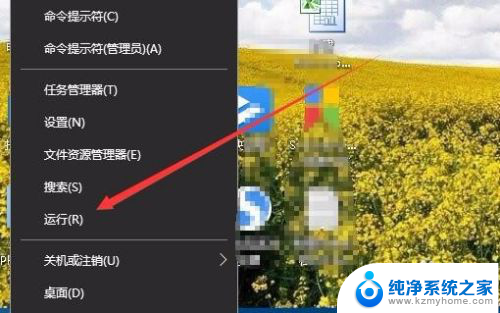
2.这时就会打开Windows10的运行窗口,在窗口中输入命令dxdiag。然后点击确定按钮。
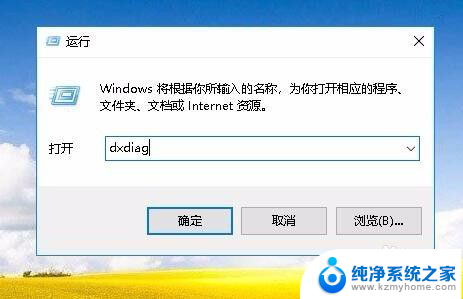
3.接下来就会打开Directx诊断工具窗口,在这里点击“显示”选项卡。
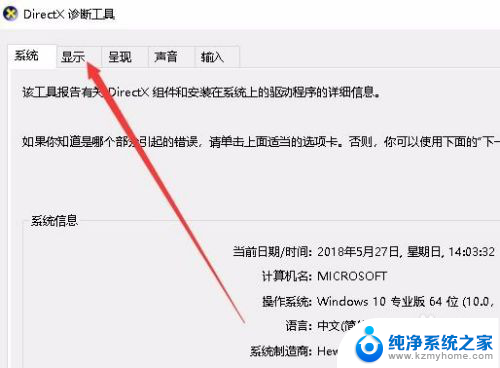
4. 这时在打开的窗口中就会显示出当前显卡的显存大小了。
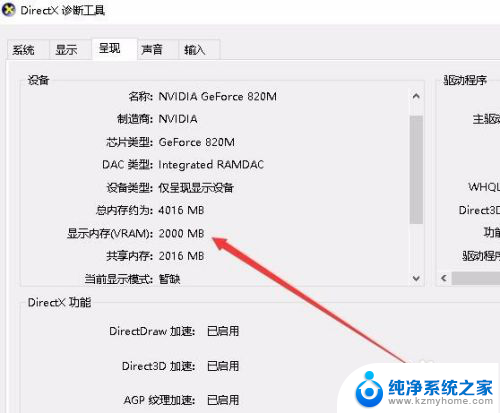
以上就是查看显存大小的方法,请按照以上步骤进行操作,希望对大家有所帮助。